Page 380 of 468

378
DS4_nl_Chap10c_RD5_ed01-2016
Basisfuncties
Aan/uit.
Volumeregeling.
Selecteren van een opgeslagen
voorkeuzezender.
Lang indrukken: opslaan van een zender als
voorkeuzezender.
Weergave van de lijst met ontvangen
radiozenders, nummers of CD/MP3-
speellijsten.
Lang indrukken: ordenen van MP3-/
WMA-bestanden / bijwerken van de
lijst met ontvangen radiozenders.
Instellen van de audio-opties:
klankkleur, hoge tonen, bassen,
loudness, geluidsverdeling,
balans links/rechts, voor/achter,
snelheidsafhankelijke volumeregeling. Functie TA (verkeersinformatie) aan/uit.
Lang indrukken: toegang tot de soort
informatie.Automatisch zoeken naar zenders in
aflopende/oplopende volgorde.
Selecteren van het vorige/volgende
nummer van de CD, USB, Streaming
audio.
Navigeren in een lijst.
Toegang tot het hoofdmenu. Annuleren van de bewerking.
Omhoog in de menustructuur
(menu of afspeellijst). Bevestigen of weergave van het
snelmenu.
Stapsgewijs zoeken naar een
radiozender met een lagere/hogere
frequentie.
Selecteren van de vorige/volgende
MP3-afspeellijst.
Selecteren van de vorige/volgende
map/muziekstijl/artiest/playlist van
het USB-apparaat.
Navigeren in een lijst.
Selecteren van de geluidsbron:
Radio, CD, AUX, USB, Streaming.
Aannemen van een inkomende
oproep. Selecteren van de weergave op het
display:
Volledig scherm: Audio (of telefoon
als er een gesprek gaande is)/
Verkleind scherm: Audio (of telefoon
als er een gesprek gaande is) - Tijd
of Boordcomputer.
Lang indrukken: scherm uit (DARK).
* Afhankelijk van het model. Kiezen van de golfbanden
FM / DAB / AM*.
Audio en telematica
Page 382 of 468
380
DS4_nl_Chap10c_RD5_ed01-2016
"Multimedia ": Parameters media,
Radio-instellingen.
" Bluetooth-verbinding ":
Verbindingen beheren, Extern
apparaat zoeken.
" Telefoon ": Bellen, Beheer
adresboek, Beheer telefoon,
Ophangen "
Boordcomputer ": Logboek
waarschuwIngsmeldingen.
" Persoonlijke instellingen -
Configuratie ": Parameters van auto
definiëren, Taalkeuze, Configuratie
display, Keuze van eenheden, Datum
en tijd instellen
Menu's
Display C
Raadpleeg voor een compleet
overzicht van de beschikbare menu's
de rubriek "Menustructuur display".
Audio en telematica
Page 384 of 468
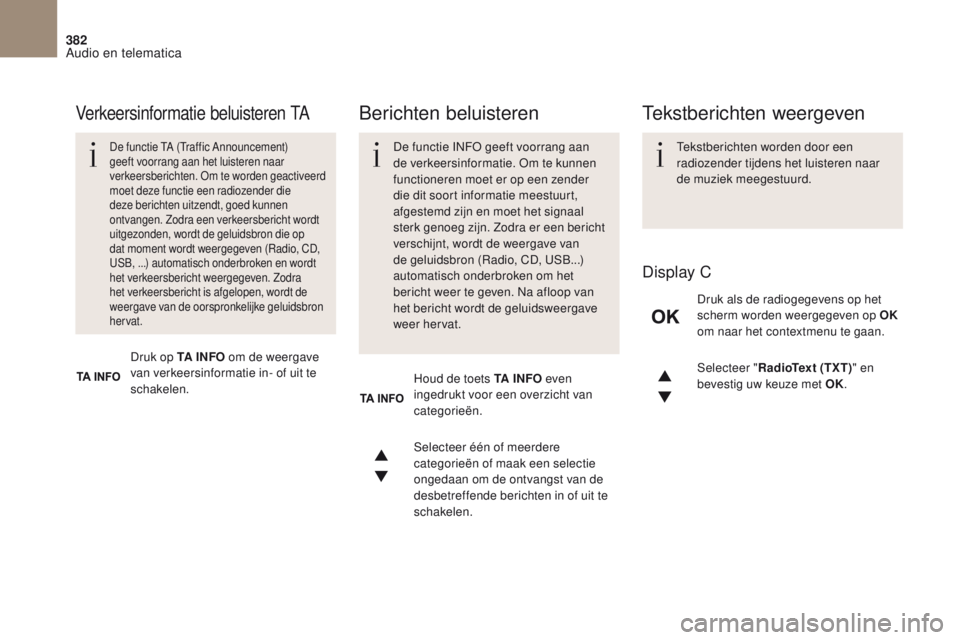
382
DS4_nl_Chap10c_RD5_ed01-2016
Selecteer "RadioText (TXT) " en
bevestig uw keuze met OK.
Selecteer één of meerdere
categorieën of maak een selectie
ongedaan om de ontvangst van de
desbetreffende berichten in of uit te
schakelen.
Druk op TA I N FO
om de weergave
van verkeersinformatie in- of uit te
schakelen. Druk als de radiogegevens op het
scherm worden weergegeven op OK
om naar het contextmenu te gaan.
Houd de toets TA I N FO even
ingedrukt voor een overzicht van
categorieën.
De functie TA (Traffic Announcement)
geeft voorrang aan het luisteren naar
verkeersberichten. Om te worden geactiveerd
moet deze functie een radiozender die
deze berichten uitzendt, goed kunnen
ontvangen. Zodra een verkeersbericht wordt
uitgezonden, wordt de geluidsbron die op
dat moment wordt weergegeven (Radio, CD,
USB, ...) automatisch onderbroken en wordt
het verkeersbericht weergegeven. Zodra
het verkeersbericht is afgelopen, wordt de
weergave van de oorspronkelijke geluidsbron
hervat.
Verkeersinformatie beluisteren TABerichten beluisteren
De functie INFO geeft voorrang aan
de verkeersinformatie. Om te kunnen
functioneren moet er op een zender
die dit soort informatie meestuurt,
afgestemd zijn en moet het signaal
sterk genoeg zijn. Zodra er een bericht
verschijnt, wordt de weergave van
de geluidsbron (Radio, CD, USB...)
automatisch onderbroken om het
bericht weer te geven. Na afloop van
het bericht wordt de geluidsweergave
weer hervat. Tekstberichten worden door een
radiozender tijdens het luisteren naar
de muziek meegestuurd.
Tekstberichten weergeven
Display C
Audio en telematica
Page 386 of 468
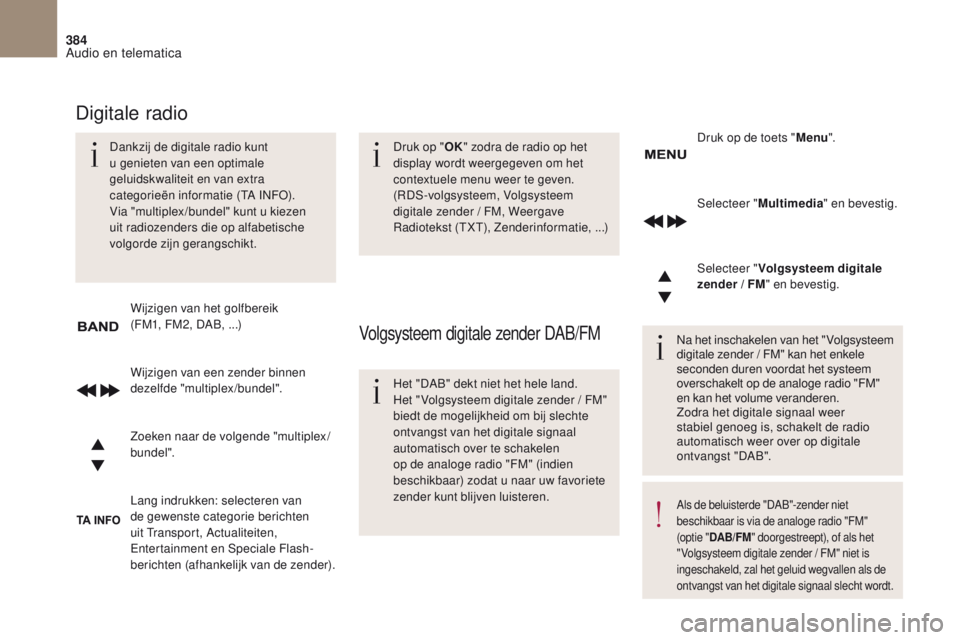
384
DS4_nl_Chap10c_RD5_ed01-2016
Selecteer "Multimedia " en bevestig.
Selecteer " Volgsysteem digitale
zender / FM " en bevestig.
Lang indrukken: selecteren van
de gewenste categorie berichten
uit Transport, Actualiteiten,
Entertainment en Speciale Flash-
berichten (afhankelijk van de zender). Wijzigen van een zender binnen
dezelfde "multiplex/bundel". Druk op de toets "
Menu".
Zoeken naar de volgende "multiplex /
bundel ". Wijzigen van het golfbereik
(FM1, FM2, DAB, ...)
Dankzij de digitale radio kunt
u genieten van een optimale
geluidskwaliteit en van extra
categorieën informatie (TA INFO).
Via "multiplex /bundel" kunt u kiezen
uit radiozenders die op alfabetische
volgorde zijn gerangschikt.
Digitale radio
Druk op "
OK" zodra de radio op het
display wordt weergegeven om het
contextuele menu weer te geven.
(RDS-volgsysteem, Volgsysteem
digitale zender / FM, Weergave
Radiotekst (TXT), Zenderinformatie, ...)
Volgsysteem digitale zender DAB/FM
Het "DAB" dekt niet het hele land.
Het " Volgsysteem digitale zender / FM"
biedt de mogelijkheid om bij slechte
ontvangst van het digitale signaal
automatisch over te schakelen
op de analoge radio "FM" (indien
beschikbaar) zodat u naar uw favoriete
zender kunt blijven luisteren. Na het inschakelen van het " Volgsysteem
digitale zender /
FM" kan het enkele
seconden duren voordat het systeem
overschakelt op de analoge radio "FM"
en kan het volume veranderen.
Zodra het digitale signaal weer
stabiel genoeg is, schakelt de radio
automatisch weer over op digitale
ontvangst "DAB".
Als de beluisterde "DAB"-zender niet
beschikbaar is via de analoge radio "FM"
(optie " DAB/FM " doorgestreept), of als het
" Volgsysteem digitale zender / FM" niet is
ingeschakeld, zal het geluid wegvallen als de
ontvangst van het digitale signaal slecht wordt.
Audio en telematica
Page 390 of 468
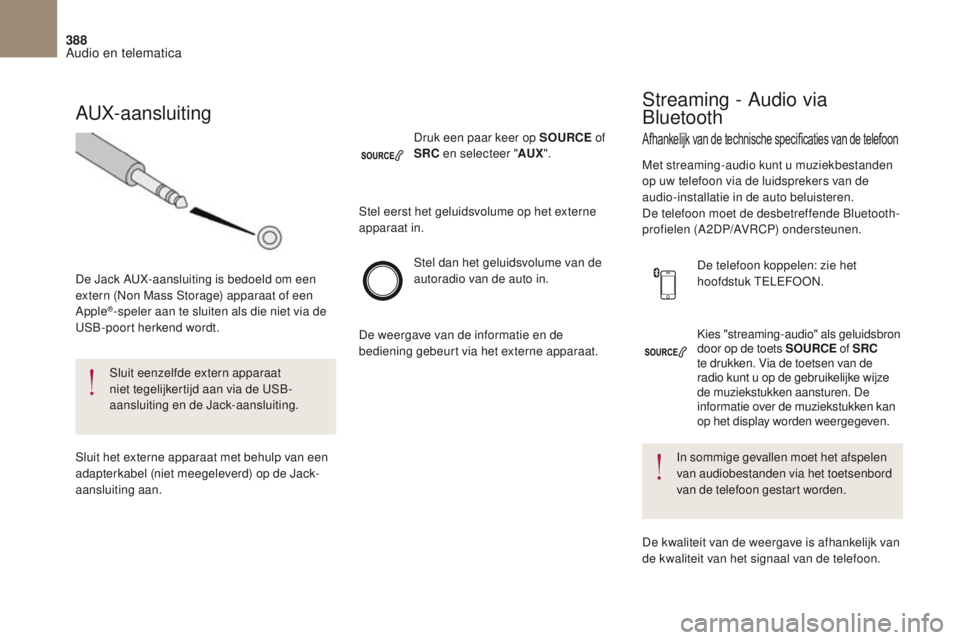
388
DS4_nl_Chap10c_RD5_ed01-2016
Kies "streaming-audio" als geluidsbron
door op de toets SOURCE of SRC
te drukken. Via de toetsen van de
radio kunt u op de gebruikelijke wijze
de muziekstukken aansturen. De
informatie over de muziekstukken kan
op het display worden weergegeven.
Stel dan het geluidsvolume van de
autoradio van de auto in.
De telefoon koppelen: zie het
hoofdstuk TELEFOON.
Druk een paar keer op SOURCE
of
SRC en selecteer " AUX".
AUX-aansluiting
De Jack AUX-aansluiting is bedoeld om een
extern (Non Mass Storage) apparaat of een
Apple
®-speler aan te sluiten als die niet via de
USB-poort herkend wordt.
Sluit eenzelfde extern apparaat
niet tegelijkertijd aan via de USB-
aansluiting en de Jack-aansluiting.
Sluit het externe apparaat met behulp van een
adapterkabel (niet meegeleverd) op de Jack-
aansluiting aan. Stel eerst het geluidsvolume op het externe
apparaat in.
De weergave van de informatie en de
bediening gebeurt via het externe apparaat.
Afhankelijk van de technische specificaties van de telefoon
Streaming - Audio via
Bluetooth
Met streaming-audio kunt u muziekbestanden
op uw telefoon via de luidsprekers van de
audio-installatie in de auto beluisteren.
De telefoon moet de desbetreffende Bluetooth-
profielen (A2DP/AVRCP) ondersteunen.
In sommige gevallen moet het afspelen
van audiobestanden via het toetsenbord
van de telefoon gestart worden.
De kwaliteit van de weergave is afhankelijk van
de kwaliteit van het signaal van de telefoon.
Audio en telematica
Page 396 of 468
394
DS4_nl_Chap10c_RD5_ed01-2016
Druk tijdens het gesprek op OK om
naar het contextmenu te gaan.
U kunt een gesprek ook weigeren
door ESC , TEL, SOURCE of SRC
even ingedrukt te houden.Selecteer een adres en bevestig uw keuze.
Selecteer het nummer en bevestig
uw keuze. Standaard is het systeem ingesteld
op "
JA" om het gesprek aan te
nemen.
Druk op OK om het gesprek aan te
nemen.
Selecteer " NEE" en bevestig uw
keuze om het gesprek te weigeren.
of
Druk op een van deze toetsen om het
gesprek aan te nemen. Selecteer in het contextmenu
"
Gespr. beëindigen " om het gesprek
te beëindigen.
U kunt ook een van deze toetsen
even ingedrukt houden om het
gesprek te beëindigen.
Thuis
Een gesprek aannemen
Als u gebeld wordt, klinkt een beltoon en
verschijnt een pop-upvenster op het display
van het instrumentenpaneel.
Werk
GSM
(afhankelijk van de
beschikbare gegevens in het
geheugen van de telefoon).
Gesprekken beheren
Ophangen
Audio en telematica
Page 399 of 468
397
DS4_nl_Chap10c_RD5_ed01-2016
De audio-instellingen Klankkleur, Hoge
tonen en Bass zijn andere instellingen,
die u voor elke geluidsbron apart kunt
verrichten.
Geïntegreerd audiosysteem: het Sound
Staging-systeem van Arkamys© zorgt voor
een betere geluidsverdeling in het interieur.
De verdeling (of de ruimtelijke verdeling
dankzij het Arkamys©-systeem) van het
geluid is een audio-instelling die zorgt
voor een optimale geluidsweergave
afgestemd op het aantal inzittenden in
de auto.
Audio-instellingen
Display C
Druk op ¯ om het menu met de
audio-instellingen op te vragen.
De volgende instellingen zijn mogelijk:
-
Klankkleur,
-
Bass,
-
H
oge tonen,
-
Loudness,
-
V
erdeling: Persoonlijk of Bestuurder,
-
Balans,
-
F
ader (balans voor/achter),
-
Aut
om. volumeregeling Selecteer en bevestig "
Overige
instellingen… " voor nog meer
instellingen.
Audio en telematica
Page 400 of 468
398
DS4_nl_Chap10c_RD5_ed01-2016
Menustructuur/menustructuren display(s)
Keuze A
K e u z e A11
Keuze B...
Parameters media
MEDIA
TELEFOON
Afspeelmodus kiezen
Indeling afspeellijst kiezen Keuze A1
Normaal Per map
Shuffle uitgebreid Per genre
Shuffle Per artiest
Herhaling Per playlist
3
3
3
3
3
3
3
3
3
1
1
2
1
2
2
Basisfunctie
Bellen Radio-instellingen
Telefoonboek
Logboek
Voicemail Nummer kiezen
Beheer index
Beheer telefoon
Gespr. beëindigen
Diagnose auto
BOORDCOMPUTER
Een bestand verwijderen
Alle bestanden verwijderen Een bestand raadplegen
Telefoonstatus
1
1
1
1
2
2
2
2
1
1
2
2
2
2
Display C
Audio en telematica